@odaiji さん曰く、。
Kindleの画面、人に見せることがあるんですよ。主に、ネットに詳しくない人に対して
「iPhone(場合によってはiPadであったりAndroidであったり)で本が読めるんですよー!」
って言って。で、動作などを見せてあげようとするときに人前でKindleの操作をすることがあるのですが、1つだけ困ることがあるんです。
それは、ライブラリの一覧が出てくること。
普段からお行儀の良い人はいいんですけれどね。僕はちょっとお行儀の悪い本を読んだこともあって、人前で操作するまえに、適当にスクロールさせるなどしておかなければならなかったりします。それが面倒くさいので、ライブラリーの一覧から本を消せないかなあと思ったのですが。
~ 目次 ~
このサイトに行くだけだった
▼アマゾンのこのサイトに行くだけでした。
https://www.amazon.co.jp/mycd
アマゾンのアカウント情報を入力する画面が出てくるので、入力して先に進んでください。
▼すでにアマゾンにログインしている方は、Kindleのページに行き、「コンテンツと端末の管理」を選択しましょう
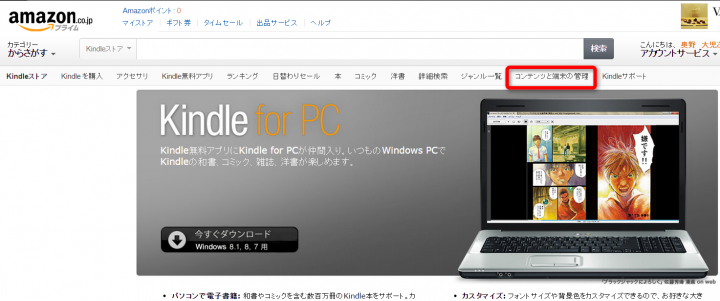
「コンテンツと端末の管理」を選択しましょう
あとは、削除したいアイテムの左にある□をチェックして、画面上部の「削除」をクリックするだけです。
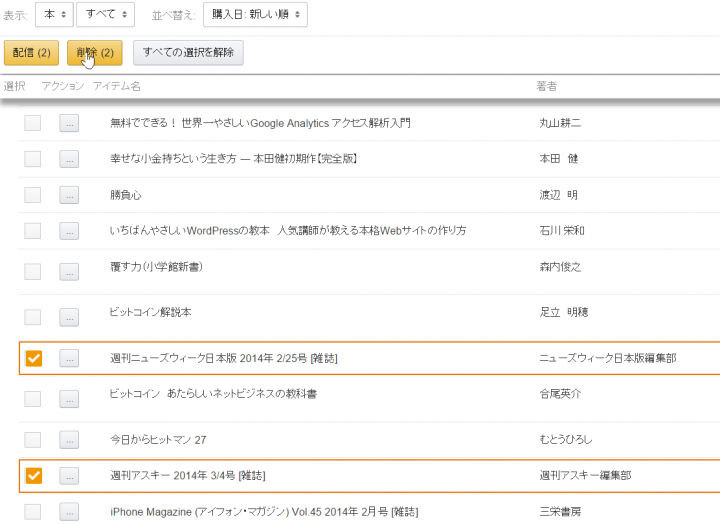
削除手順です。
削除の確認ができますのでOKで先に進みましょう
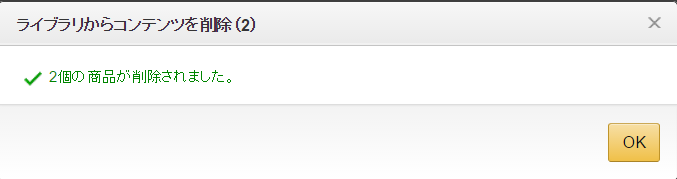
確認画面です。
再購入
削除したものをもう一度買うと・・・。
まだ引き落としまで至ってないのですが、購入履歴としては新しく発生いたしました。
もしかしたら「再度購入」ということになるのかもしれませんね。
ヘルプにも
重要: コンテンツと端末の管理から商品を削除した場合、商品を再度購入しない限り、ダウンロードすることはできません。
Amazon.co.jp ヘルプ: Kindleライブラリからアイテムを削除するから引用しました
と書いてあるので、購入(=支払)が再度必要になるのでしょう。本を一度捨てるのと同じことだということですね。うっかりまた読みたいものを削除しないようご注意くださいね。




